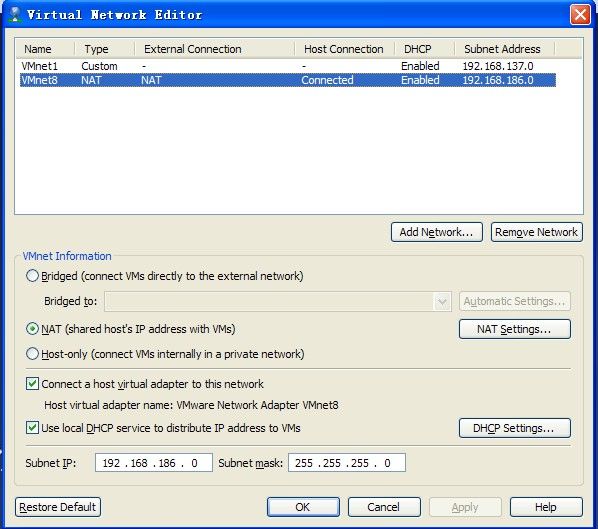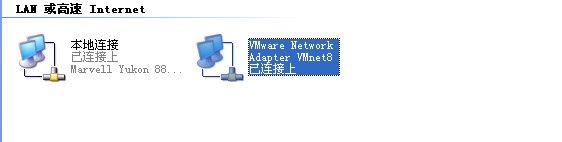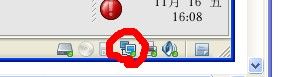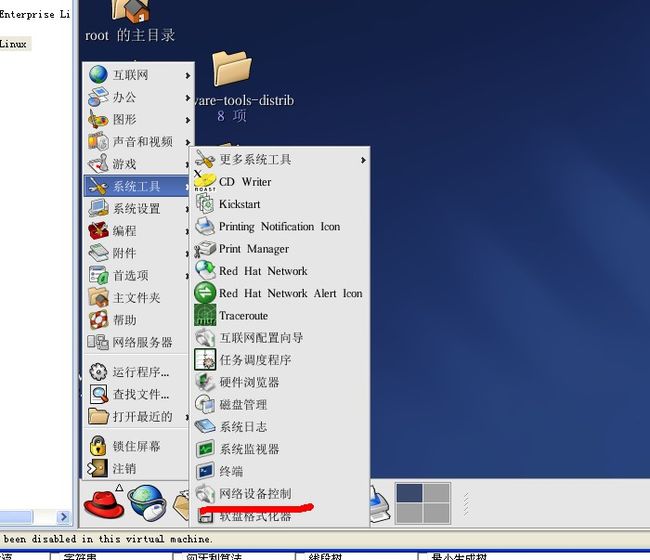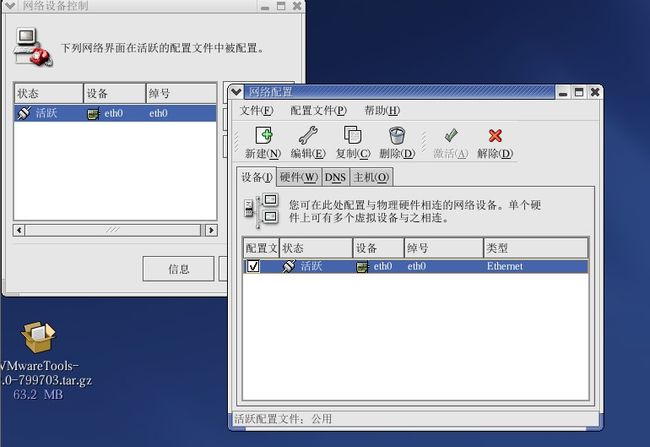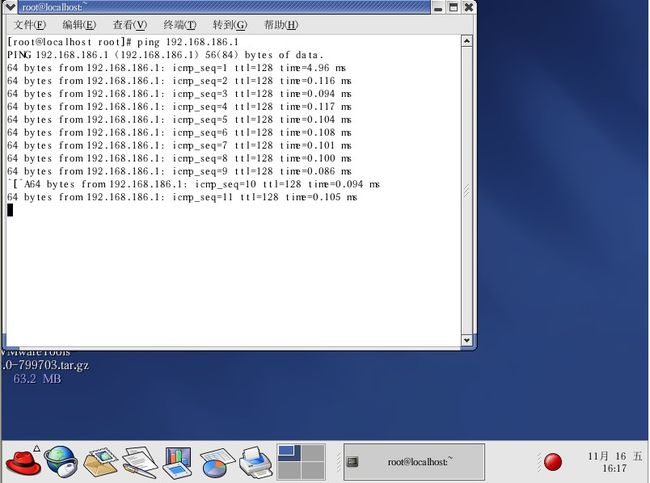vmware 9.0上redhat9.0虚拟机上网问题
最近又纠结虚拟机的上网问题了,装了几个虚拟机,把网络搞得乱七八糟,越搞越乱,连原来能上的都上不了网了。
过了一天,静下来冷静的操作,理清了思路,终于成功了。
我还是把自己的心得记录下来,方便自己和大家的使用。呵呵...
需要注意的是:redhat上网用NET时,redhat中不能设置静态ip,如果设置了静态ip,虚拟机能和主机通信,但是不能通过网关和其他的主机通信。
如果配置dhcp服务不成功,则应进行相应的配置:
redhat 9.0 下使用dhcp动态分配地址的方法:
# vi /etc/sysconfig/network-scripts/ifcfg-eth0
在最后添加代码:
check_link_down(){
return 1;
}
只需加上这几行代码,烦人的dhcp终于能启用成功了。
提示:如果出现了无法排除的故障可以尝试在网络设置里面恢复默认设置或重启试试,再重新进行编辑。
方法一: 设置桥接网络,貌似主机和虚拟机只有一个能长时间上网。
在虚拟机网络编辑中创建3个连接,一个用于桥接的vmnet0,其余两个一个net一个hostonly,都设为连接状态
vmnet0 使用桥接,并在redhat中设置IP为宿主机上网的ip。
方法二:NET 共享网络
1、首先安装vmnet8设为连接状态,
并查看连接是否创建成功和检查子网ip的设置:
2、然后注意设置虚拟机上网的方式为NET:
3、创建好之后注意检查虚拟机的网卡是否处于连接状态(虚拟机网卡与vmnet8的连接):有绿色小点表示连接好了。
4、设置redhat9.0中的网络为dhcp或者静态ip地址:
直接进入网络配置:
5、一切都好之后,还是不能上网的话,最好ping一下,如果ping通的话就是dns的问题了。
ping网关。通了。。。